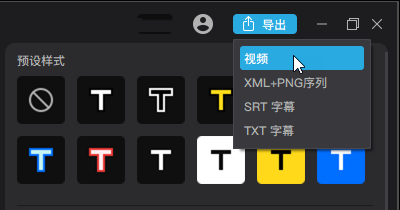微师Windows版

- 软件大小:254.32MB
- 授权方式:免费版
- 软件类型:免费
- 软件语言:简体中文
- 运行环境:.rar
- 更新日期:2024-08-27
- 软件介绍
- 下载地址
- 大家都在用
- 评论
微师是一款真正懂教育超好用的在线教学工具,能提供专业的教育直播、点播一站式解决方案,为用户打造一个更纯粹的线上教育学习环境,让用户可以更专注学习内容,其次微师的运行十分稳定快速,能快速搭建在线直播课堂还能自建CDN网络并联合多套知名CDN,能确保用户在各种复杂网络节点下依然能流畅观看,微师还有超多的软件优势和特色等您下载体验!

微师切换身份方法
打开企业微信应用。
点击右下角的“我”,进入个人中心。
选择“设置”。
点击“切换身份”。
在微信直播中切换身份的步骤如下:
进入微信的“发现”页,点击“直播”选项。
在直播间页面,点击右上角的“分享”图标。
在分享窗口中,点击“当前身份”选项。
在出现的切换身份界面中,从列表中选择新的身份即可。
更换实名认证信息的步骤如下:
打开微信,进入个人界面,点击“服务”。
在服务界面中,选择“零钱”进入。
在零钱界面,点击“身份信息”进入实名认证界面。
在身份信息界面中,点击“更换实名”并按提示操作完成更换。
请注意,如果在切换新身份时遇到问题,例如没有看到新身份或手机号不正确,可能需要联系现任学校管理员进行相应的添加或修改。

微师改学生名字方法
通过微师公众号进行修改:
打开微信APP,点击右上角的搜索。
输入‘微师公众号’进行搜索,并关注微师公众号。
进入公众号后,点击‘我的’再选择‘个人中心’。
在个人中心中,点击自己的头像进入下一个界面。
删除之前的昵称并输入新的名字,按下保存即可完成更改。
通过微师应用程序进行修改:
打开“微师”应用程序。
在主界面上方点击您的头像或用户名。
选择“个人信息”选项卡。
点击“昵称”字段并输入您想要的新名称。
点击右上角的“保存”按钮以完成更改。
这些步骤提供了两种不同的方法,用户可以根据自己的习惯和设备选择合适的方式进行操作。

微师使用方法
音频课创建教程
微师客户端单次课分为:单次直播课、单次视频课、单次音频课
直播课:直播课实时视频课,其中必须要填写的是课程的开始时间和结束时间,课程信息填写后直接保存,即可完成课程创建。
视频课:课程信息时候必须上传视频,视频可以本地上传或直接使用视频库中的视频。
注意:微师单次课可单卖,也可加入系列课中,如需加入请点击“选择系列课”
管理教学课件
点击我的课件,点击管理课件,点击普通课件,选择课件进行上传

微师软件特色
一站式教学工具
提供专业的教育直播、点播一站式解决方案,微师让您专注于内容及业务,快速搭建在线直播课堂
稳定流畅,高清画质
自建CDN网络并联合多套知名CDN,覆盖各省市节点,确保用户在复杂网络节点下的流畅观看体验
轻松集成,全端覆盖
提供从Windows、Mac、微信的全终端在线教学解决方案
弹性架构,海量并发
经历过实际考验的海量数据承载能力,整体架构支持弹性扩容,轻松支撑10W+的在线直播需求
微师Windows版免责声明:
1、本软件及软件版权属各自产权人所有,
2、只用于个人封装技术研究交流使用,不得用于商业用途,
3、且本网站不承担任何技术及版权问题,请在试用后24小时内删除。
4、如果您对本软件有任何意见和建议,欢迎到反馈,请购买正版软件!
微师Windows版共0条评论
- v240917(引擎+界面)
- 1.5中文版
- v4.34.3正版
- v2.0.0.2正版
- v2.5.21官方版
- v8.2.1官方版